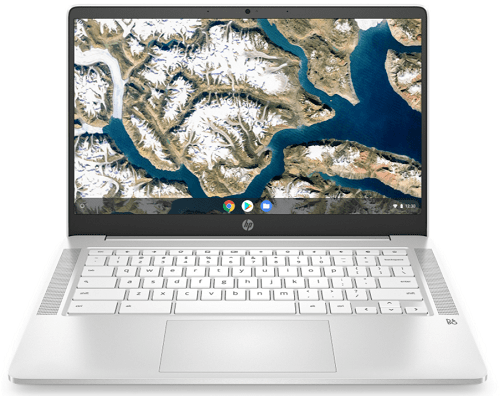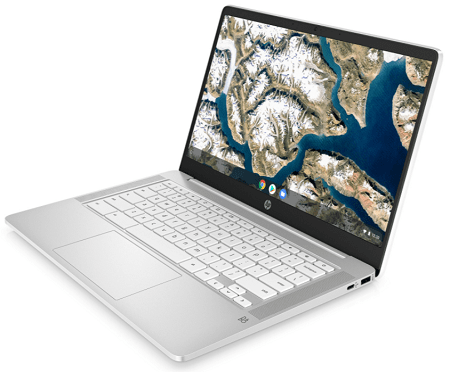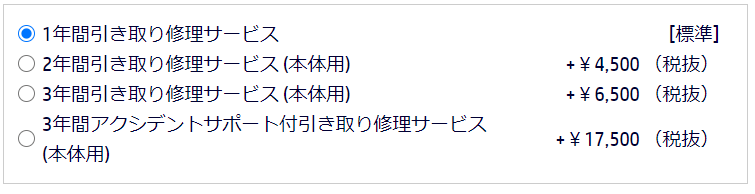ここ最近Chromebookは人気がありますね。
とにかく安いし、サクサク動くし、セキュリティも安全なので子供に安心して使わせることができますしね。
我が家でも家族共用(と言うか、むしろ子供が主に使ってます)で1台使っていますが、安全なGoogle Playに承認されたアプリしかダウンロードできないし、万が一ウイルスに感染したサイトに行ってしまってもそのページを閉じたら大丈夫なので、Windows PCより管理がしやすいんですよね。
本機種は税込み約3.9万円からと価格も安く、14型にしては軽めの1.33㎏なので小学生の子供でも比較的持ち運びがしやすいですね。
家族共用PCとしてや、学生に合う機種だと思います。
特別にHP様より本サイト専用の割引クーポンを作っていただき、「税込み13.2万円以上の個人向けモデル」を購入した場合は、割引価格からさらに7%OFFになります。
こちらの割引クーポン
Contents
HP ChromeBook 14a-naのスペックレビュー
| CPU | Intel Pentium Silver N4500(追加!) Intel Pentium Silver N5000 Intel Pentium Silver N5030 |
| メモリ | 4GB |
| ストレージ | eMMC 64GB |
| ディスプレイ | 14型 FHD IPS タッチディスプレイ 光沢 |
| OS | Chrome OS |
| グラフィックス | CPU内蔵 |
| 無線 | WiFi、Bluetooth 5.0 |
| 生体認証 | ー |
| セキュリティ | サンドボックス、確認付きブート、暗号化フラッシュメモリ、復元モード、TPM |
| 重さ | 1.33㎏ |
| 寸法 | 326 x 220 x 18㎜ |
| バッテリー | 最大11時間 |
| 保証 | 1年間引き取り修理 |
| その他 | Google Oneサービス1年間、Youtube Premium 3ヵ月無料、自動更新ポリシー2026年6月 |
| 価格 | 税込)3万9300円~ |
パソコンの頭脳であるCPUには、Intel Pentiumが搭載です。Windows PCに慣れている人は「えっ?性能低くない?」って思うかもしれませんが、これ、ChromeBookなら全然大丈夫なんですよ。サクサク使えますよ。
というのも、ChromebookってChrome OSにブラウザがGoogle Chromeなので、CPUの性能が低くてもサクサク動くんですよね。なので、多くのChromebookはタブレットやスマホに使われるような性能が低めのCPUが使われることが多いんです。ただし、Pentiumはれっきとしたパソコン用のCPUなので、普通に使えるほどの性能です。
ちなみに我が家で使っているChromebook(本機種とは別機種)は 、Pentiumより全然性能が低いMedia Tekというスマホ用CPUが搭載ですが、サクサク使えてますよ。一時期、外出用で仕事に使っていましたが、普通に使えました。
メモリは4GBとChromeBookでは標準的、ストレージは小さめの64GBになります。ストレージははっきり言って小さいのですが、ChromeBookは通常のWindows PCの様に「パソコンにデータを保存するんじゃなく、Googl Drive(クラウド)に保存して使う」ことを前提として作られているので、ストレージが少なくても大丈夫なんです。(本体にデータ保存も可能です)
ディスプレイは高画質のフルHDで、色が鮮やかに描写されるIPS液晶、そしてタッチディスプレイなので子供でもタブレット感覚で使えます。
バッテリー駆動時間は最大11時間なので、長めですね。学校に持って行ったり、仕事の外出用としても十分に使えると思います。
保証は1年間引き取り修理で、使い方サポートも1年間あるので、何かあったら電話やメール、チャットなどで質問ができます。サポートが手厚いので、初めてChromeBookを使う人でも始めやすいと思います。
本機種は「家族共用、子供用、メールの返信などが多いビジネスパーソンの外出用PC」として合うと思います。
アマゾン限定モデル
本機種はアマゾンで限定モデルがあるので、ご紹介します。()の中の数字は、公式モデルとの比較です。
| amazonモデル | |||
| CPU | Celeron N4000 | Celeron N4020 | Pentium N5000 |
| メモリ | 4GB(±0) | 4GB(±0) | 8GB(+4GB) |
| ストレージ | eMMC 64GB(±0) | eMMC 64GB(±0) | eMMC 64GB(±0) |
| バッテリー | 12時間(+1h) | 12時間(+1h) | 10.5時間(-0.5h) |
| 寸法 | 448x304x68㎜(かなり大きい) | 326x220x19(ほぼ同じ) | 326x225x20㎜(ほぼ同じ) |
| 重さ | 1.33㎏(±0) | 1.33㎏(±0) | 1.5㎏(+167g) |
| 2 in 1 PC | X | X | 〇 |
| 価格(税込) | 3万4800円(-4500円) | 3万4800円(-4500円) | 5万1980円(+12680円) |
注)Celeron N4000モデルの寸法は間違いじゃないかな?と言うくらい大型ですが、アマゾンに表示されている通り記載しました
amazon限定モデルのCeleron搭載モデルは、公式サイトのモデルより5000円ほど安くなっていますが、CPUの性能がかなり下がっています。また、アマゾンモデルには2 in 1 PCという、ディスプレイを360度開くことができるモデルがあります。

アマゾンモデルは、こちらから確認できます。
Chromebookとは?
まずは、Windowsパソコンとの大まかな違いです。
| Chrome | Windows | |
| OS | Chrome OS | Windows |
| ブラウザ | Google Chrome(Google PlayからDLしたら選べる) | Edge(好きなものを選択可能) |
| データ保存 | 基本的にGoogle Drive | 基本的に内蔵ストレージ |
| ダウンロード | Google Play | Microsoft Store 各Webサイト |
| Microsoft Office | 〇 | 〇 |
| セキュリティ | ◎ | 〇 |
ざっくり言うと、 ChromeBookはデータをパソコンに保存せずに、Google Driveに保存をして、それを他のパソコンやスマホなどと共有して使うことを目的としたパソコンと言った感じです。当然、Google Driveに保存せずに本体の内蔵ストレージにも保存できますが、ストレージが小さいためすぐに限界が来ると思います。(外付けHDDを使えば問題ないですが)
語弊があるかもしれませんが、私がChromebookとWindowsって何が違うの?って聞かれたら、Chromebookはスマホのパソコン版で、Windows PCは普通のPCって答えています。
なので、自分でパソコンをカスタマイズしたり、Webサイトからソフトをダウンロードしたりしないような人であれば、Windows PCとの違いも感じないと思います。スマホやPCでGoogle Chromeを使ったことがある人って多いと思うので、基本的にそれと同じです。
若干使い方に違いがありますが、すぐに慣れると思います。
1点だけ注意点があり、当然ですが、Google Driveにアップしたデータはオンラインじゃないと取り出せません。
Chromebook は常にネットワーク接続がないと何もできないと言う事はありません。
飛行機の中でメールを書いたり、購入した本を読んだり、ゲームを楽しむことも可能です。 By HP公式サイト
公式ページにはちょっと誤解するような書き方をしてあるのですが、オフラインでGmailアプリを開いてメールの読み書き(送信はオンラインの時)もできれば、本体にダウンロードしたアプリを使ったり、Netflixやアマゾンの動画を見ることもできます。ただし、これは本体にダウンロードしたもの限定の話で、クラウド(Google Drive)に上がっているデータは当然使えません。(Windowsも同じ)
ちなみにMicrosoft Officeはオンライン版が無料で使え、Google Playから有料版がダウンロードできます。Officeをサブスクしている人は当然無料で使えます。
自動更新ポリシーとは?
Chrome OSには「自動更新ポリシー」と言うものがあり、これはOSが定められた期間内であれば自動更新されるので、セキュリティなどを最新の状態にキープできますが、期間以降は更新されません。
Windows PCでも同じで、時々「Windows 〇〇のサポートが終了」というニュースが流れますが、それと同じですね。
当然、自動更新の有効期限が過ぎても使えますが、おすすめしません。
本機種は2026年6月までとなっているので、2022年以内に購入するなら4年以上使えるので問題ないと思います。
ライバル機種
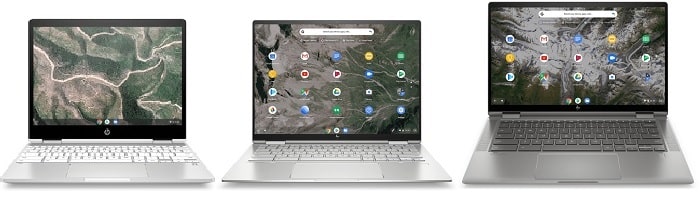
本機種と似たような機種との比較です。(メモリ・SSD・バッテリーは最大値。スマホの人は表を右にスクロールできます)
| 本機種 | X360 13C | X360 14c | |
| CPU | Pentium Silver N4500 Pentium Silver N5000 Pentium Silver N5030 |
Core i3-10110U Core i5-10210U Core i7-10510U |
Core i3-10110U Core i5-10210U |
| メモリ | 4GB | 16GB | 8GB |
| ストレージ | eMMC 64GB | SSD 256GB | eMMC 128GB |
| ディスプレイ | 14型)FHD IPS 画面比16:9 |
13.5型)FHD IPS 画面比3:2 |
14型)FHD IPS 画面比16:9 |
| 無線 | WiFi5 | WiFi6、4G LTE | WiFi6 |
| バッテリー | 11時間 | 12時間 | 12時間 |
| 重量 | 1.33㎏ | 1.36㎏ | 1.65㎏ |
| 価格 | 3.9万円~ | 10.9万円~ | 7.6万円~ |
比較機種は全てChromebookで、本機種以外は2 in 1 PCになります。
- 本機種・・・低価格モデルで、低スペックだが比較的軽い
- X360 13c・・・一番スペックが高く価格も高いが、WiFi6にLTE、そしてストレージはSSDと高めのスペック
- X360 14c・・・14型にしては重いが中の上スペックで比較的安い
Passmarkスコア
オレンジ色・・・本機種
青・・・比較
| Core i7-10510U | |
|---|---|
| Core i5-10210U | |
| Core i3-10110U | |
| Pentium Silver N5030 | |
| Pentium Silver N5000 | |
| Pentium Silver N4500 |
メリット・デメリット
良い点
・軽量
・安い割に普通に使える
・この価格でFHD IPS液晶はすごい!
残念な点
・性能が控えめ
・HDMIが無い(Display Portあり)
ChromeBook 14a-naの特徴
ChromeBookって普通のパソコンと違うの?と言う印象がある人もいるかもしれませんが、外観はいたって普通です。パソコンはパソコンですね。
サイズは幅326㎜、奥行220㎜、そして厚さは18㎜となっています。大学ノートA4サイズ(297㎜x210㎜)と比べると、幅+2.9㎝、奥行き+1㎝なので、今使用しているカバンにもすっぽり入ると思います。
若干厚みがあるかな(標準より2㎜ほど厚い)と言う感じですが、1円玉(直径20㎜)より少し小さいくらいなので気にならないと思います。
重さは1.33㎏と14型にしては軽いので、持ち運びもしやすいですね。
筐体は、樹脂製の割に高級感があると思います。カラーは白(セラミックホワイト)なので、おしゃれですね。
CPU
CPUはPentiumというWindows PCでは性能が低いものが搭載されていますが、ChromeBookだと普通クラスの性能です。Amazon限定モデルにはCeleronというかなり低い性能のものも搭載されていますが、こちらはChromeBookとしては問題なく使える程度の性能があります。
↓グラフをタップすると数値が表示されます↓
[visualizer id=”15979″ lazy=”no” class=””]グラフの青は、普通クラスのWindows PCに搭載されるCPUで、本機種に使われるCPUよりも高い性能になっています。
何度も言っているように、ChromeBookはサクサク動くので「Windows PC」の様にハイスペックじゃなくてもいいんですね。
ディスプレイ
| 解像度 | 液晶 | 光沢 | タッチディスプレイ | カラー | |
| 14型FHD 1920×1080 |
IPS | あり | 〇 | 1677万色 | |
| FHD | フルHDで、解像度は1920×1080。標準的な解像度 | ||||
| IPS液晶 | コントラスト比が高く、視野角も広い | ||||
| 光沢 | タブレットやスマホと同じ仕様で、明るく色鮮やかな反面、背景や自分が映り込みしやすい | ||||
この価格のPCのディスプレイとしては、合格点ですね。標準的な品質があります。特にIPS液晶はコントラスト比も高く、視野角も広いので目にも優しいし、見やすいです。子供に使わせても、安心です。
メモリ
メモリはパソコンの作業台で、より大きなメモリは、より多くのデータをより速く処理できます。
本機種はDDR4-2400MHzが搭載で、4GBオンボードになります。普段使いであれば、何ら問題ない容量です。
ストレージ
ストレージはタブレットなどに使われることが多いeMMCと言うものが搭載で、通常のノートパソコンに搭載されるSSDとは少し特徴が違います。
| SSD | eMMC | HDD | |
| 価格 | ちょっと高い | 高い | 安い |
| 動作音 | 静か | 静か | うるさい |
| 温度 | 熱くなりにくい | 熱くなりにくい | 熱くなりやすい |
| データ移動 | かなり速い | ちょっと速い | 基本遅い |
| 消費電力 | やや少ない | 少ない | 大きい |
| 大きさ | やや小さい | 小さい | 大きい |
| 最大容量 | 大きい | かなり小さい | かなり大きい |
先述したように、Chromebookは「通常のPCの様にデータを本体に保存することを前提としていない」ので、小さなストレージが搭載されています。
また、ストレージはパソコンの起動時間に影響するのですが、本機種はパソコンの起動時間は10秒以内と爆速です。
また、本機種搭載のMMCはデータが暗号化されているので、万が一盗難紛失などがあってもデータを解読されにくいです。
セキュリティ
Chromebookは「セキュリティ対策を自分でする必要がない」といわれており、Google側でいろいろとやってくれています。基本的にシステムと切り離されているので、変なものをクリックしてしまってもそのページを閉じれば大丈夫なんですね。
- サンドボックス構造・・・ウイルス感染したサイトや悪意のあるサイトに行ってしまっても(通常、その前に遮断されます)、タブ(ページ)を閉じたら基本的に大丈夫で、その他システムや本体への影響が最小限になる
- 確認付きブート・・・仮に誰かがシステムの変更をしても、前回安全に起動したシステムで起動する
- TPM・・・独立して機能するセキュリティチップで、パスワードなどの情報を格納する
仕様書には「復元モード」というセキュリティも記載されているのですが、詳細がどこにも無く、調べても出てこなかったので、割愛しています。名前からして、「OSを削除したときに、復元できる機能」かなと推測されます。
インターフェイス
右側面には、USB-AとUSB-Cがあります。
左側面にはUSB-C、イヤフォンジャック、microSDカードリーダーがあり、USB-Cは給電機能とDisplay Portへの映像出力機能付きです。
HDMIがないですが、Display Port→HDMIの変換ポートを使えば、HDMIケーブルを使って表示できます。
保証・サポート
本機種は1年間引き取り修理保証と、1年間の電話・チャット・メール・LINEでのサポートがあります。電話で相談できるので、初めてパソコンを買う人でも始めやすいと思います。
引き取り修理とは、万が一故障した場合、HP指定業者が自宅にパソコンを引き取りに来て、リペアセンターに配送、修理後郵送してくれるサービスです。最大3年間まで延長できます。
まとめ
本機種は価格も安く、スペックも標準的なChromeBookと言ったところで、普段使い用であれば特に困ることはないと思います。
10万円クラスのパソコンに搭載されるものと同様のディスプレイが使われているのは、ポイントが高いですね。目に優しい品質なので、子供に使用させても安心です。
低負荷の作業がメインであればビジネス用途でも使えないことはないですが、どちらかと言うと、小中高生や大学生向けのパソコンだと思います。